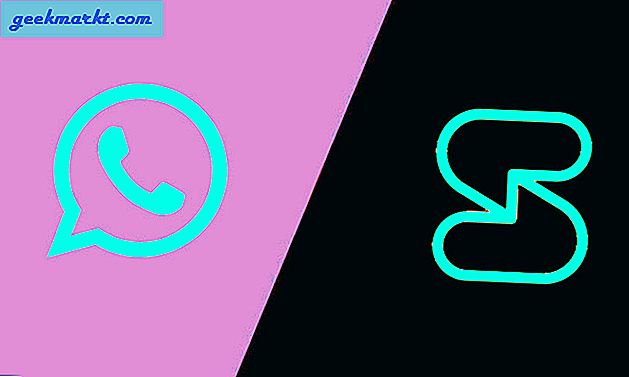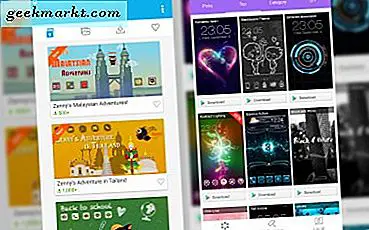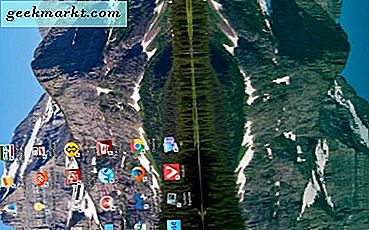
Windows 10, kullanıcıların VDU ekranlarını döndürmelerini sağlayan yerleşik seçeneklere sahiptir. Grafik kartı kontrol panellerinde ekran döndürme ayarları da bulunur. Bu seçeneklerle VDU'nuzun yönünü ayarlayabilirsiniz. Bu, görüntülerin belge ve montaj monitörleri için özelleştirilmesi için kullanışlı olabilir. Bu, Windows 10'da ekranı nasıl döndürdüğünüzdür.
Windows Ayarları ve Grafik Kartı Kontrol Panelleri ile VDU Yönünü Döndürün
İlk olarak, VDU ekranını Windows 10 Ayarlar uygulamasıyla döndürebilirsiniz. Bunu yapmak için, masaüstünü sağ tıklayıp aşağıdaki pencereyi açmak için Ekran ayarları'nı seçebilirsiniz. Bu bir Yönlendirme açılır menüsünü içerir.

Şimdi Oryantasyon açılır menüsünü tıklayın. Buradan Yatay, Portre, Portre (çevrilmiş) ve Yatay (çevrilmiş) seçenekleri arasından seçim yapabilirsiniz. Menüden bir seçenek seçin, Uygula'ya basın ve Değişiklikleri Kaydet düğmesine tıklayın.
Alternatif olarak, VDU ekranını grafik kartı kontrol panelinizle çevirebilirsiniz. Örneğin, Nvidia, AMD veya Intel grafik kartları, ayarları yapılandırabileceğiniz alternatif kontrol panellerine sahiptir. Grafik kartı kontrol panellerini genellikle masaüstü içerik menüsünden açabilirsiniz.
Örneğin, bir Intel HD grafik PC'de masaüstünü sağ tıklayıp Grafik Özellikleri'ni seçebilirsiniz . Bu, doğrudan aşağıdaki fotoğrafta gösterilen pencereyi açar. Genel Ayarlar sekmesinde bir Rotasyon açılır menüsü bulunur. Burada 90 dereceye kadar Döndür, 270 dereceye döndür ve 180 derece Döndür'ü seçebilirsiniz. Ardından, ayarları onaylamak için Tamam ve Uygula'ya tıklayın.

Bu döndürme seçenekleri de Windows masaüstü içerik menüsündedir. Bazı kullanıcılar (özellikle Intel HD grafiklerle) VDU ekranını masaüstüne sağ tıklayıp Grafik Seçenekleri'ni seçerek döndürebilirler. Ardından, doğrudan aşağıdaki fotoğrafın alt menüsünü açmak için Döndürme'yi seçebilirsiniz.

VDU Ekranını Kısayol Tuşlarıyla Döndürün
Windows'da VDU ekranını dört ek kısayol tuşuyla çevirebilirsiniz. Bu ayrıca grafik kartı bağdaştırıcınızın kısayol tuşlarını destekleyip desteklemediğine de bağlıdır. Intel HD grafik, bu klavye kısayollarını desteklemektedir:
- Ctrl + Alt + Sağ ok - Ekranı 90 derece sağa döndürür
- Ctrl + Alt + Sol ok - Ekranı 90 derece sola döndürür
- Ctrl + Alt + Down - Bu, VDU ekranını ters çevirir
- Ctrl + Alt + Up - Ekran yönünü varsayılana geri yüklemek için bu kısayol tuşuna basın
Bu kısayol tuşları Nvidia ve AMD kartları için çalışmayabilir. Çalışmıyorlarsa, VDU ekranını iRotate ile döndürebilirsiniz. Grafik sürücüleriniz monitör ekranını döndürmenizi sağlamazsa, bu harika bir araçtır. Programın yükleyicisini Windows'a kaydetmek için bu Softpedia web sayfasındaki İndir düğmesini tıklayın. Ardından iRotate'i kurmak ve başlatmak için kurulum sihirbazını çalıştırın.
Şimdi doğrudan aşağıdaki tabloda gösterildiği gibi sistem tepsinizdeki bir iRotate simgesini sağ tıklayabilirsiniz. Bu dört yönlendirme seçeneğini içerir. Her döndürme seçeneği, içerik menüsünde listelenen bir kısayol tuşunu da içerir. Böylece VDU ekranını döndürmek için bu klavye kısayollarına basabilirsiniz. İçerik menüsü ayrıca kullanışlı bir Ekran özellikleri kısayoluna sahiptir.

Döndürme Kısayol Tuşlarını Özelleştirme
IRotate yazılımı kısayol tuşları için herhangi bir özelleştirme seçeneği içermez. Bu nedenle, VDU ekranını bu yazılımla döndürmek için özel klavye kısayolları ayarlayamazsınız. Bununla birlikte, Görüntüleme programı ile döndürme kısayol tuşları ayarlayabilirsiniz. Bu, masaüstüne görüntüleme yönlendirme kısayolları ekleyebileceğiniz bir komut satırı aracıdır. Zip klasörünü kaydetmek için bu sayfadaki Programın İndir düğmesine basın. Dosya Gezgini'nde Zip'i açın, Tümünü ayıkla'yı tıklatın ve klasörü çıkarmak için bir yol seçin.
Şimdi Windows masaüstünü sağ tıklayıp oradan Yeni > Kısayol'u seçmelisiniz. Kısayol Oluştur penceresindeki Gözat düğmesini tıklayın ve Programın yolunu seçin. Daha sonra, sonuna / sonuna 90: ekleyerek yolu değiştirin. Bu nedenle, programın klasör yolunun aynı olmayacağı dışında C: \ Users \ Matthew \ Downloads \ display \ display.exe / rotate: 90 gibi bir şey olabilir.

Pencerede İleri düğmesine tıklayın. Sonra kısayol için uygun bir başlık girin. Örneğin, başlık '90’ı Döndür' olabilir. Masaüstüne kısayolu aşağıdaki gibi eklemek için Son düğmesine basın.

Şimdi VDU ekranını aşağıda gösterildiği gibi 90 derece döndürmek için bu kısayolu tıklayabilirsiniz. Ayrıca, 180 ve 270 derece döndüren ve varsayılana geri yükleyen kısayollar da ayarlayabilirsiniz. Bunun için onlar için bir masaüstü kısayolu ayarlayarak bunu yapabilirsiniz, ancak Kısayol Oluştur penceresindeki Ekran klasörü yolunun sonuna 180 / rotate270 veya / rotate0 ekleyin / döndürün.

Ardından, bunları sağ tıklatarak ve aşağıdaki pencereyi açmak için Özellikler'i seçerek görüntü masaüstü kısayollarını döndürmek için bir kısayol tuşu uygulayabilirsiniz. Sonra Kısayol tuşu metin kutusuna tıklayın ve R gibi bir tuşa basın. Kısayol tuşu Ctrl + Alt + R olacak. Uygula düğmesine basın ve pencereyi kapatmak için Tamam'a tıklayın, daha sonra VDU ekranını döndürmek için kısayol kısayoluna basabilirsiniz. .

Böylece, ekran yönünü Ayarlar uygulama seçenekleri, grafik kartı kontrol paneli ayarları, kısayol tuşları veya ekstra üçüncü taraf programları ile döndürebilirsiniz. Ekran ayarlarını daha da yapılandırmak için, bu Tech Junkie gönderisine göz atın.